电脑ID设置全攻略:从基础操作到专业管理
您的电脑桌面是否显示着默认的"User"或"Administrator"?当您登录办公系统时,是否还在使用初始分配的工号?电脑ID远非简单的名称标识,它如同数字身份的核心,深刻影响着系统权限分配、数据安全边界及个性化体验的方方面面,掌握其设置方法,是高效使用计算机的关键一步。
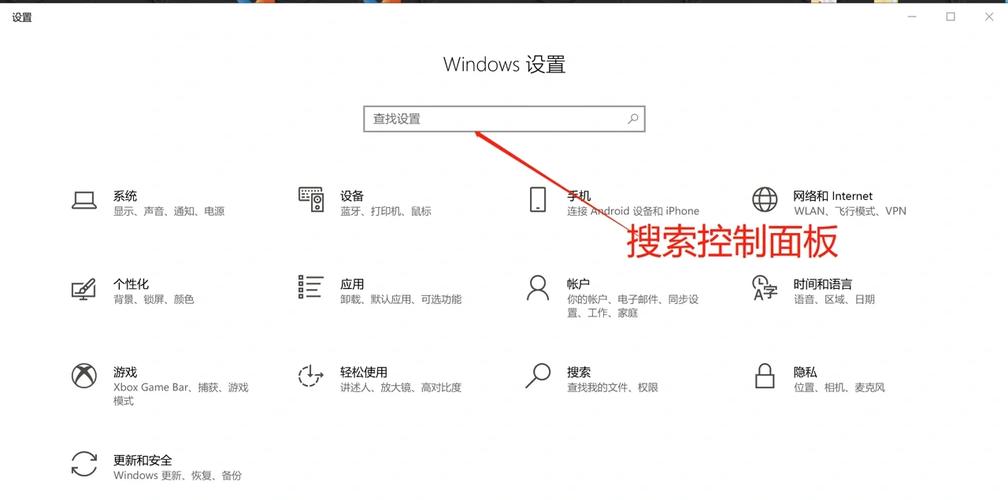
系统级用户账户ID:电脑的"门禁卡"
操作系统中的用户账户ID是您进入电脑世界的通行证,其设置方式因系统而异:
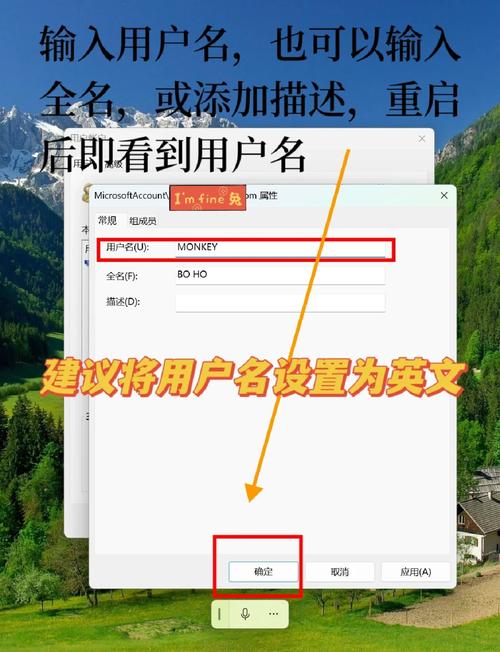
-
Windows系统:
- 新建账户: 进入"设置" > "账户" > "家庭和其他用户" > "将其他人添加到这台电脑",输入微软账户邮箱或选择"我没有此人的登录信息"创建本地账户,按提示设置用户名(即显示ID)和密码。
- 修改现有账户名:
- 本地账户: 搜索并打开"控制面板" > "用户账户" > "更改账户名称",输入新名称保存。
- 微软账户: 需在线修改,访问account.microsoft.com,登录后编辑个人资料中的"姓名",下次登录电脑时会同步更新显示名(系统内部唯一标识符SID不变)。
- 关键提示: 避免直接修改系统文件中的用户名,可能导致配置文件错乱,首次创建时建议设置强密码(字母+数字+符号组合)。
-
macOS系统:

- 新建账户: 打开"系统设置" > "用户与群组",点击左下角锁图标解锁,点"+"添加,选择账户类型(管理员/普通用户等),填写全名(即主要显示ID)、账户名(用于登录和Home目录名)、密码及提示。
- 修改账户名/全名:
选中账户,右键或点按齿轮图标选择"高级选项",修改"账户名称"会更改Home目录名(需谨慎,最好新建账户迁移数据)。"全名"可安全修改,即时生效。
- 安全建议: 定期更新密码,启用"文件保险箱"加密磁盘保护账户数据。
应用与服务中的用户ID:场景化身份标识
除系统账户外,各类软件和在线服务均有独立的ID体系:
-
本地软件ID:
- 专业软件(如数据库、设计工具)首次启动常要求注册用户名/ID,在软件的"首选项"、"账户设置"或"帮助"菜单中查找注册或修改入口。
- 务必使用易记但不易被他人猜中的ID,避免使用简单连续数字或姓名拼音。
-
在线账户ID:
- 邮箱、社交平台、云存储等服务均需注册唯一ID(通常是用户名或邮箱),在服务官网的注册页面填写信息即可创建。
- 重要原则:
- 唯一性优先: 系统提示ID已被占用时,尝试添加数字或缩写。
- 职业形象: 工作相关服务建议使用姓名拼音组合或公司统一格式(如zhang.san@company),避免随意网名。
- 安全隔离: 关键服务(银行、邮箱)使用高强度专属密码,启用双重验证。
企业环境中的专业ID管理
企业网络中的电脑ID通常纳入统一目录服务管理:
-
域账户(如Windows Active Directory):
- ID由IT管理员在域控制器创建并分配,格式通常为标准化用户名(如工号或姓名缩写)。
- 员工电脑需加入域:进入"设置">"账户">"访问工作或学校">"连接",输入域账户信息并遵循提示操作。
- 登录时使用
域名\用户名格式(如CORP\jsmith),密码策略和重置需联系IT支持。
-
统一身份认证(如LDAP, SSO):
- 大型机构使用LDAP目录或SSO系统集中管理ID,电脑登录或应用访问时,凭据由中央系统验证。
- 用户通常只需记住一套主ID/密码(或结合生物识别),即可访问多个授权系统。
设置ID的核心注意事项与最佳实践
- 清晰区分ID与昵称: 系统登录ID通常是固定标识符(如Windows用户名、邮箱前缀),而显示名称(如账户全名、社交昵称)可灵活修改,明确两者区别。
- 牢记唯一性与安全性: 无论是本地账户名还是在线服务ID,确保其在适用范围内唯一。切勿在不同重要程度的服务中重复使用相同密码。
- 企业用户遵循规范: 严格使用IT部门分配的域ID登录工作电脑和资源,勿私自创建本地管理员账户,以免违反安全策略。
- 定期审查与更新: 检查关键账户的ID和密码,及时停用不再需要的旧账户,利用密码管理器安全存储复杂凭证。
- 理解ID的作用域: 明确当前设置的ID是针对本机登录(系统账户)、特定软件授权(应用ID)还是网络服务(在线账户),避免混淆。
合理设置电脑ID是建立有序、安全数字环境的基础,从个人用户选择易记且专业的标识,到企业员工遵循IT规范使用域账户,每一步都关乎效率与安全,主动管理好您的数字身份,让电脑真正成为得心应手的工具。









评论列表 (2)
正确设置电脑的ID对于系统安全和识别设备非常重要,确保每个设备都有独特的标识符。
2025年06月13日 14:52本文介绍了电脑ID设置的全攻略,包括系统级用户账户、应用与服务中的本地软件在线账户的创建和修改方法以及企业环境中的专业管理技巧,合理设置好个人电脑的标识是建立有序数字环境的基础保障安全和效率的关键步骤之一,。
2025年07月23日 10:32